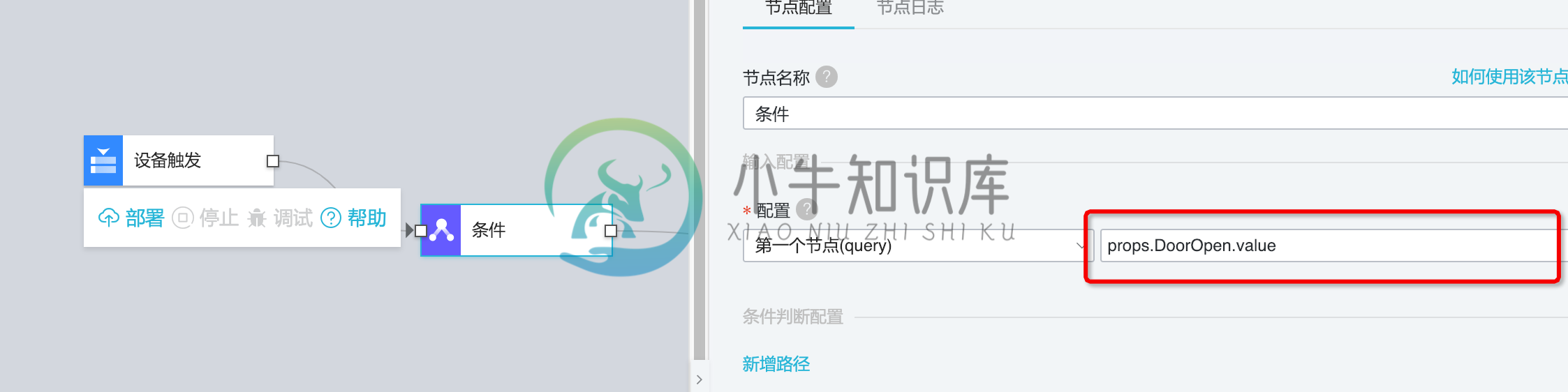1.4.1 设备触发
更新时间:2019-05-29 22:36:57
节点简介
设备触发节点可以将设备上报的属性或事件数据作为服务的输入。监听设备的属性/事件上报,如果收到设备的属性/事件上报,则触发后续的连线逻辑。支持通过虚拟设备上报属性或事件进行调用(注意属性需要为“读写型”)。
使用场景
如果您需要对一个设备的上报数据进行监听,并进行一系列后续动作,可使用设备触发节点。
配置项
产品
与服务所在项目关联的产品。可以前往产品列表进行管理。
设备
可以选择响应单个设备或产品下的所有设备。可以前往设备列表进行管理。
上报类型
选择响应的上报数据。“属性”即任何属性上报时都响应,“事件”即任何事件上报时都响应。“属性或事件”即响应全部属性/事件上报。
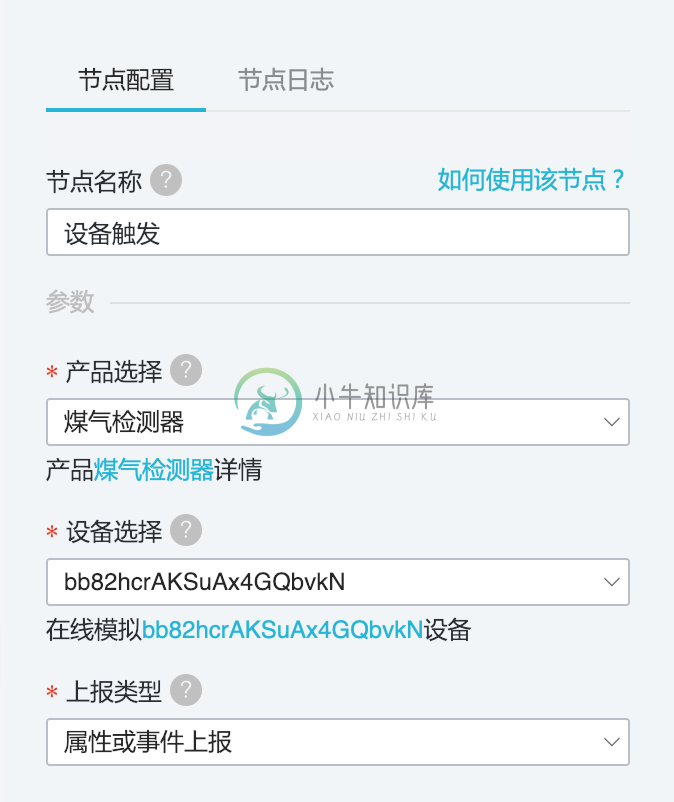
节点输出
以下为属性上报的输出示例。调用失败的输出请在日志栏查看返回结果。
{
"deviceContext": {
"productKey": [上报信息的产品的productKey],
"deviceName": [上报信息的产品的deviceName],
"gmtCreate": [上报信息的产品的创造事件的时间戳]
},
"props": {
"[属性名1]": {
"time": [设备上报信息的时间戳],
"value": [设备上报的属性1的值]
}
}
}
以下为事件上报的输出示例
{
"deviceContext": {
"productKey": [上报信息的产品的productKey],
"deviceName": [上报信息的产品的deviceName],
"gmtCreate": [上报信息的产品的创造事件的时间戳]
},
"event": {
"event1": {
"outputs": {
"intcome": [设备上报事件输出参数的值]
},
"eventCode": "event1",
"eventName": [上报的事件名],
"eventType": [上报的事件类型(信息/告警/故障)]
}
}
}
| 字段内容 | 描述 | 示例 |
|---|---|---|
| deviceContext | 设备信息 | { "productKey": "XXX", // 设备的porductKey "deviceName": "XXX", // 设备的deviceName "gmtCreate": 1538109258028 // 设备创建时间 } |
| props | 设备上报的属性信息 当选择上报类型中包含“属性”时,会出现该字段。props字段内的具体内容请参考设备模型定义-功能-属性。 | { "LightStatus":{ // 设备属性 "time":1538109258010, "value":0 }, "LightVolt":{ // 设备属性LightVolt "time":1538109258010, "value":1 } } |
| event | 设备上报的事件信息 当选择上报类型中包含“事件”时,会出现该字段。event字段内的具体内容请参考设备模型定义-功能-事件。 | { "Identifier1":{ // 事件标识符 "eventCode":"Identifier1", // 事件标识符 "eventName":"Warm", // 功能名称 "eventType":"info", // 事件类型 "outputs":{ // 输出参数 "outPara1":2, "outPara2":0 } }, "Identifier2":{ "eventCode":"Identifier2", "eventName":"Warm", "eventType":"info", "outputs":{ "outPara1":2, "outPara2":0 } } } |
使用设备上报的数据
使用虚拟设备进行调试
监听物联网平台的设备属性或事件上报。当设备上报属性或事件时,该节点将会被触发执行。支持通过虚拟设备上报属性或事件进行调用(注意属性需要为“读写型”)。如下图所示:
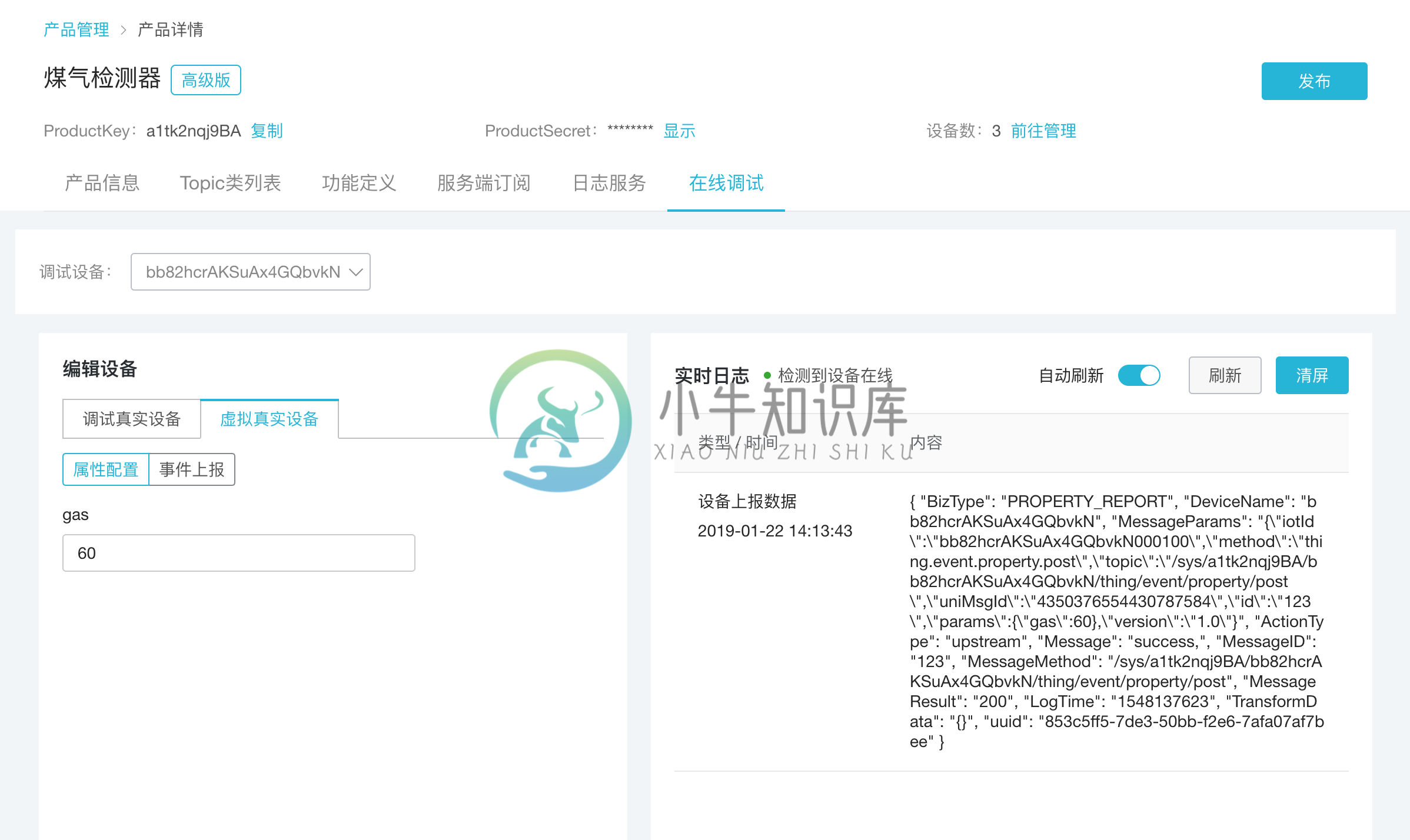
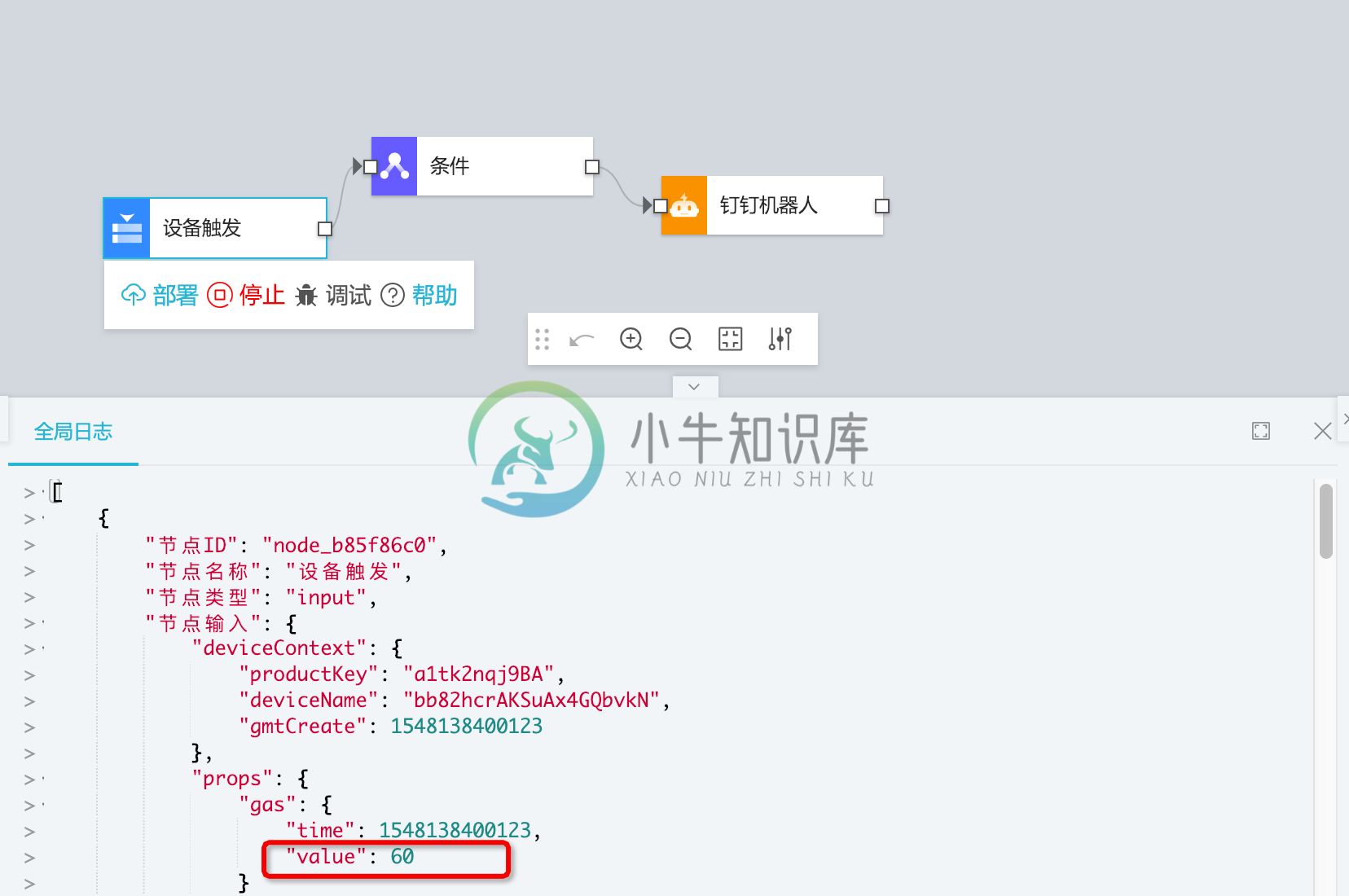
在后续节点使用入参
如果需要在服务的其他节点调用设备上报的属性或事件,可以通过通过query访问该参数,或者在节点的输入源选择入参完成。
通过query访问
在脚本节点,或者钉钉机器人节点的内容编辑框中,如果需要调用入参,需要采用query.props.[参数名称].value的方式调用设备上报的属性,采用query.deviceContext.deviceName获取上报的设备名称。以query.props.event.event1.eventName获取上报的事件名称等。
钉钉机器人等json输入框采用“”的格式。见下图。
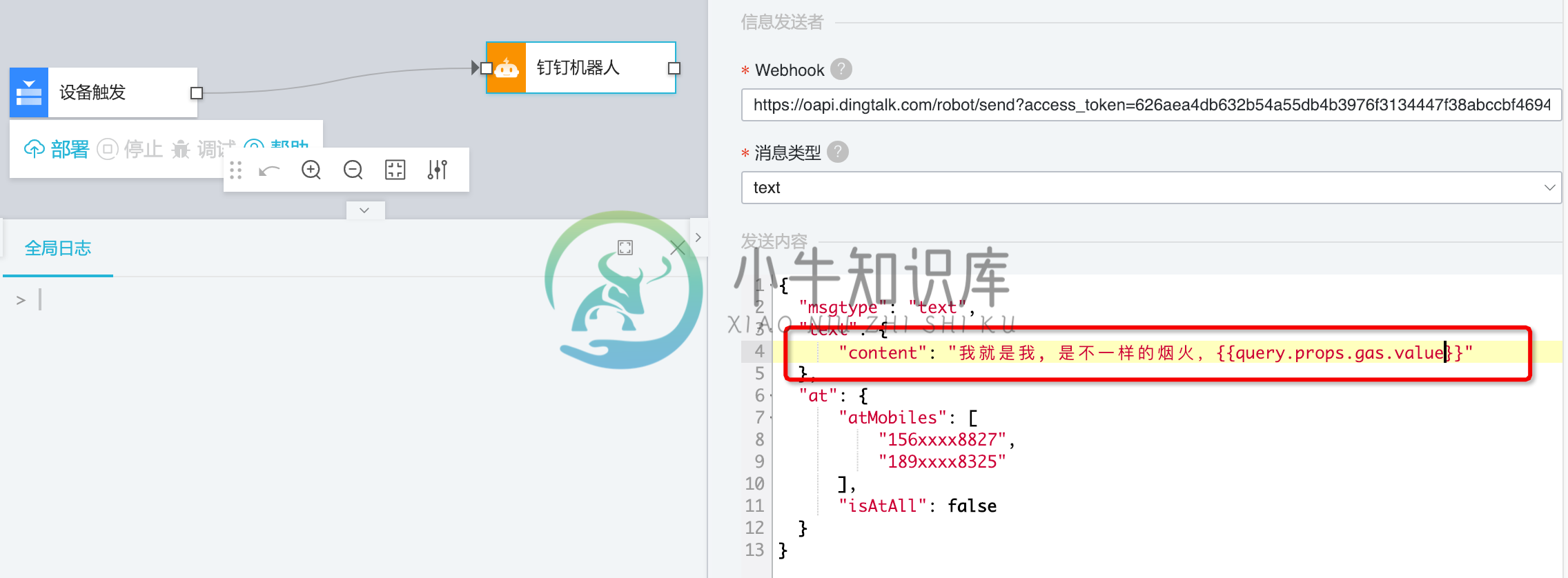
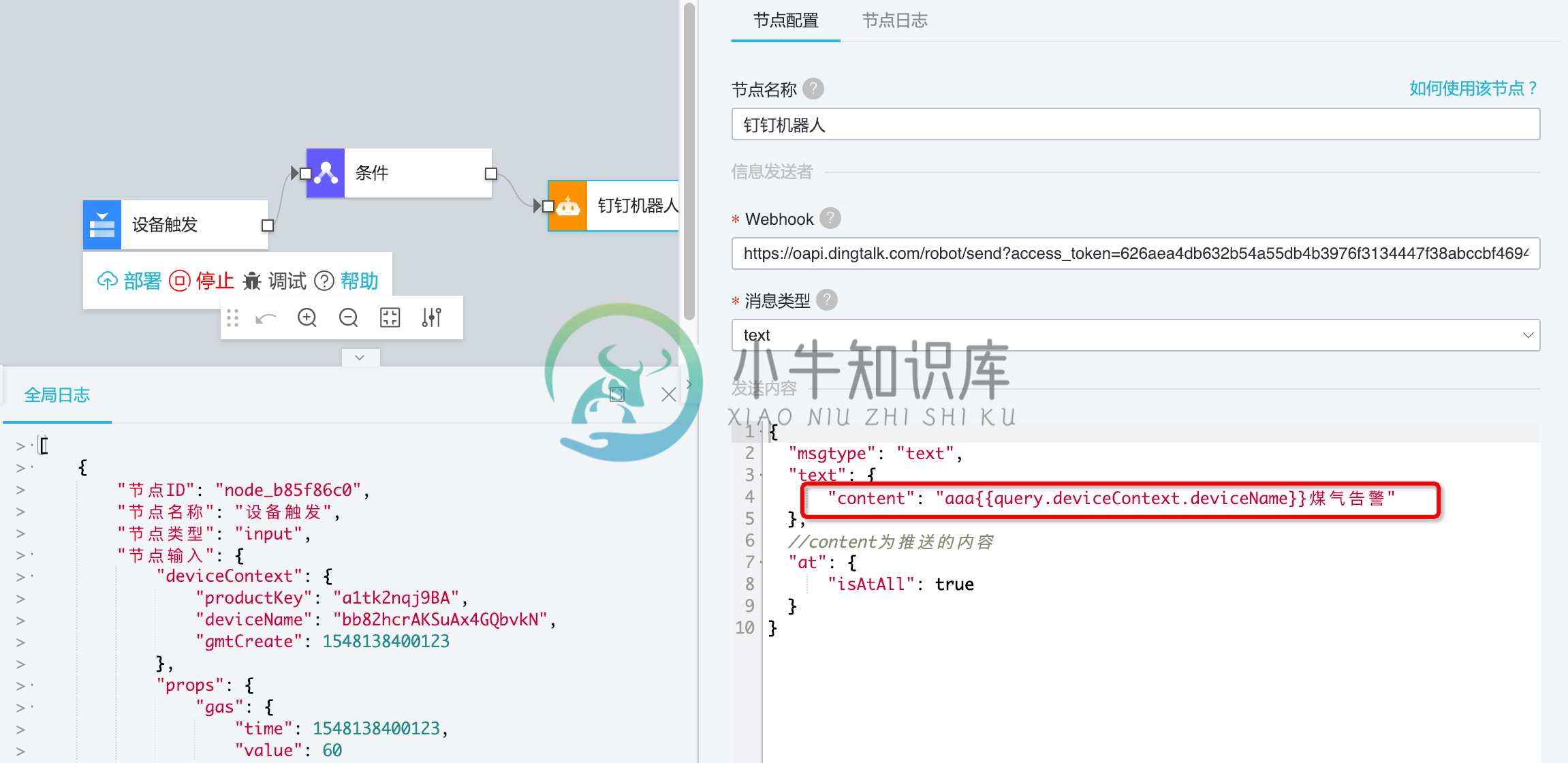
通过配置项访问
对条件节点,如果需要把API输入的值进行比较,则需要在第一个输入框选择“第一个节点query”,第二个框输入“props.[属性名称].value”。如下图。需要注意此时比较的入参值的类型要与下方路径的一致——布尔型与枚举型请配置数字格式的“0”,“1”进行比较。